Mit Erinnerungen auf Zeilenebene können Sie sich selbst oder andere auf bestimmte Aufgaben in Ihrem Blatt hinweisen. Sie können z. B. eine Erinnerung für das geschätzte Startdatum einer bestimmten Aufgabe festlegen, um bezüglich Ihres Projekts auf dem Laufenden zu bleiben.
Erinnerungen auf Zeilenebene erstellen
So richten Sie eine Erinnerung auf Zeilenebene ein:
-
Wählen Sie in der Zeile, für die Sie eine Erinnerung festlegen möchten, das Glockensymbol in der Spalte für die Indikatoren für Zeilenaktionen
Wenn Sie zuvor noch keine Erinnerung festgelegt haben, müssen Sie mit der rechten Maustaste auf die Zeilennummer klicken und aus dem Kontextmenü Erinnerung festlegen... auswählen.
Das Formular Neue Erinnerung wird angezeigt
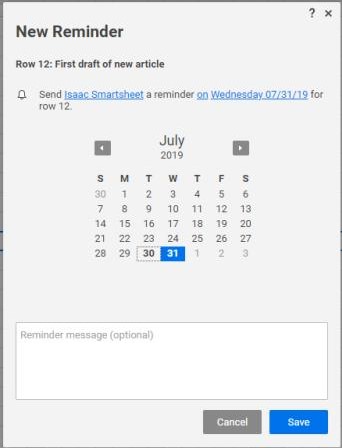
-
Wählen Sie Speichern.
Sie haben nun eine Erinnerung auf Zeilenebene festgelegt, um sich selbst an diese Aufgabe zu erinnern. Für sämtliche Zeilen mit Erinnerungen wird das Glockensymbol in der Spalte „Indikatoren für Zeilenaktionen“ angezeigt.
Ihre Erinnerungen bearbeiten, um sie dynamischer zu machen
Um Änderungen an bestehenden Erinnerungen vorzunehmen, wählen Sie das Glockensymbol für eine beliebige Zeile, die bereits über eine Erinnerung verfügt. Das Fenster Erinnerungen wird angezeigt.
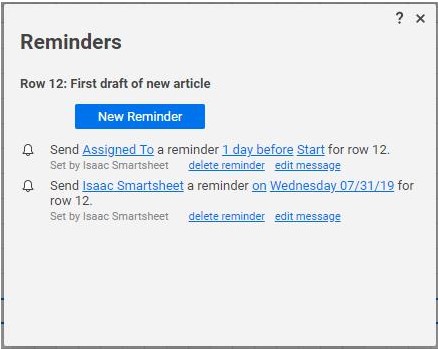
Im Fenster Erinnerungen können Sie Erinnerungen bearbeiten oder löschen:
-
Empfänger: Wählen Sie den Kontakt- oder Spaltennamen aus, der mit dem aktuellen Empfänger verknüpft ist.
-
Timing: Senden Sie die Erinnerung vor, am oder nach dem angegebenen Datum.
-
Datumsauslöser: Wählen Sie die Schaltfläche „Datum“ aus, um das jeweilige Datum oder die Datumsspalte zu ändern, die die Erinnerung auslöst.
-
Benutzerdefinierte Nachricht: Wählen Sie Nachricht bearbeiten, um eine benutzerdefinierte Nachricht für den Empfänger der Erinnerung zu erstellen.